Configurar unidade de medida
Pré-requisito
- Acesso ao menu Configuração > Unidade de medida nos componentes.
Apresentação
O menu Configuração > Unidade de medida permite a inclusão e gestão eficiente das unidades de medida utilizadas no sistema. Unidades de medida são grandezas específicas, definidas e adotadas por convenção, essenciais para a padronização e precisão das informações no sistema.
Exemplos de unidades de medida
Massa:
kg (quilograma)
g (grama)
Temperatura:
ºC (grau Celsius)
Corrente elétrica:
A (ampere)
Comprimento:
mm (milímetro)
cm (centímetro)
m (metro)
Configurar unidade de medida
1. Acesse o menu Configuração > Unidade de medida.
2. Clique no botão  da barra de ferramentas.
da barra de ferramentas.
3. Na tela que será aberta, informe um identificador e um nome para a unidade de medida.
4. Clique no botão  para salvar o registro.
para salvar o registro.
5. Em seguida, a aba Componente será habilitada para exibir os componentes que utilizam esta unidade de medida.
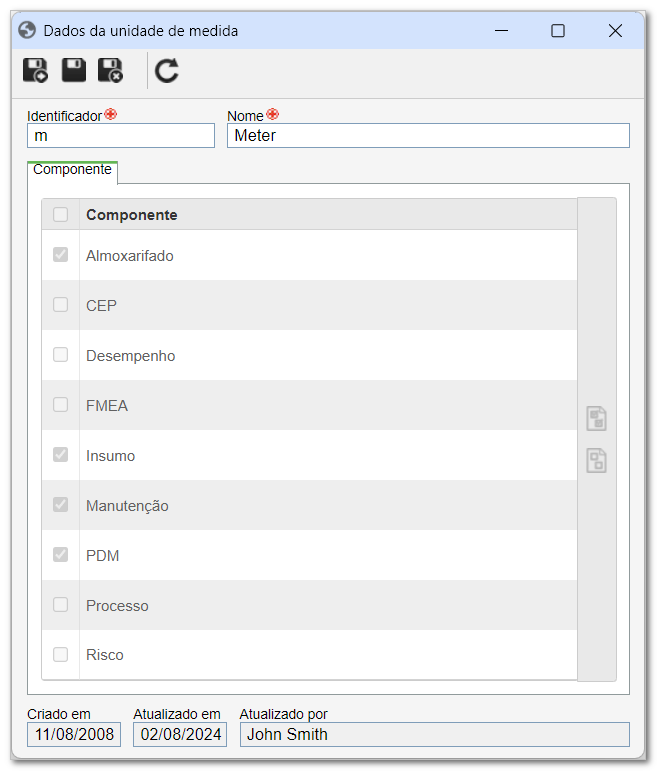
As unidades de medida cadastradas no menu Configuração > Unidade de medida (AD020) do SoftExpert Administração poderão ser utilizadas nos registros do menu Cadastro > Objeto, exibido nos componentes CEP, FMEA e Workflow.
Associar unidade de medida existente
Para utilizar uma mesma unidade de medida em diversos componentes, é necessário associá-la nos componentes desejados. Para isso, siga os passos abaixo:
1. Acesse o menu Configuração > Unidade de medida.
2. Clique no botão  da barra de ferramentas para associar uma unidade de medida existente.
da barra de ferramentas para associar uma unidade de medida existente.
3. Na tela que será aberta, utilize os campos Identificador, Nome ou Componentes para filtrar uma unidade de medida, se desejar.
4. Em seguida, clique no botão  para buscar as unidades de medida.
para buscar as unidades de medida.
5. Por fim, selecione as unidades de medida desejadas na lista e clique no botão  para associá-las.
para associá-las.

Conclusão
Assim, a unidade de medida estará pronta para ser usada nos registros do sistema.

